1、如下图,在我们的电脑桌面上找到PS并点击它
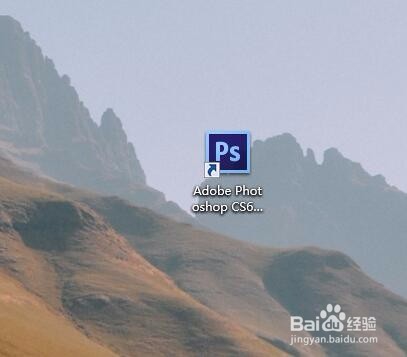
2、如下图,新建一个带有人物头像的图层

3、如下图,点击去色

4、如下图,点击反向
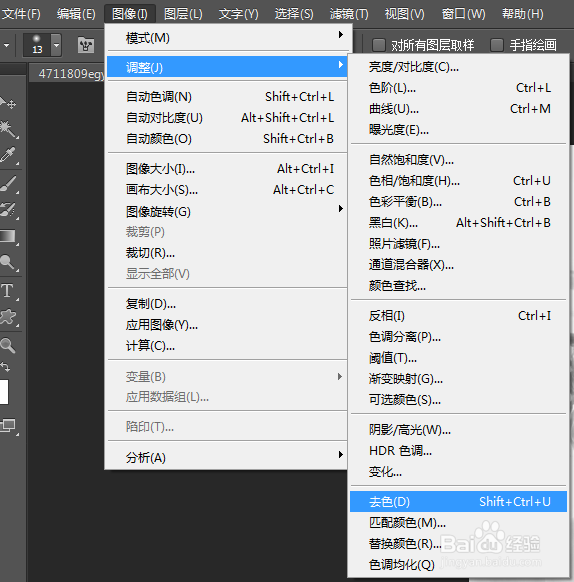
5、如下图,点击滤镜单中的最小值
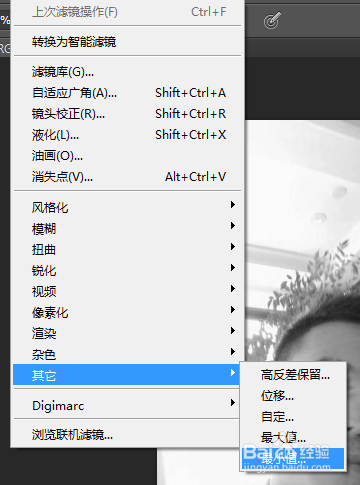
6、最后把半径设置为3并点击确定就可以了。你学会了吗?赶快动手试一试吧!

时间:2024-10-14 18:47:50
1、如下图,在我们的电脑桌面上找到PS并点击它
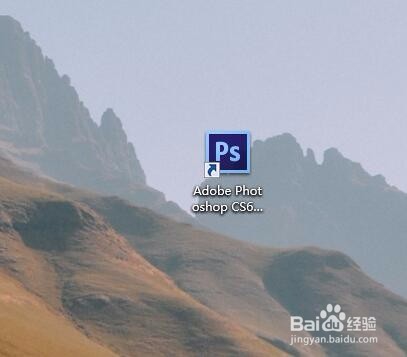
2、如下图,新建一个带有人物头像的图层

3、如下图,点击去色

4、如下图,点击反向
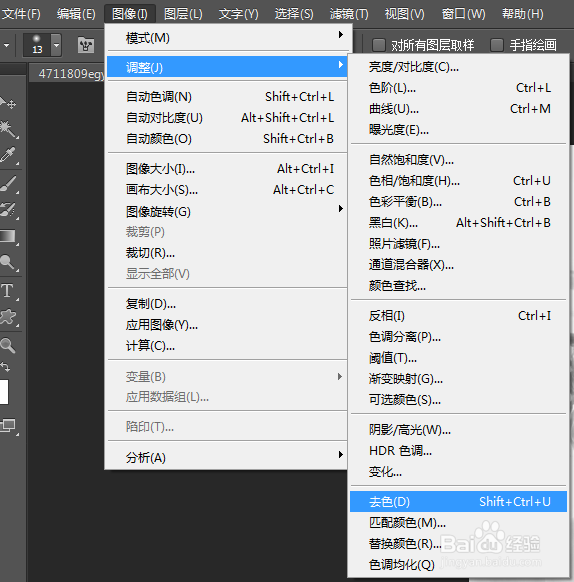
5、如下图,点击滤镜单中的最小值
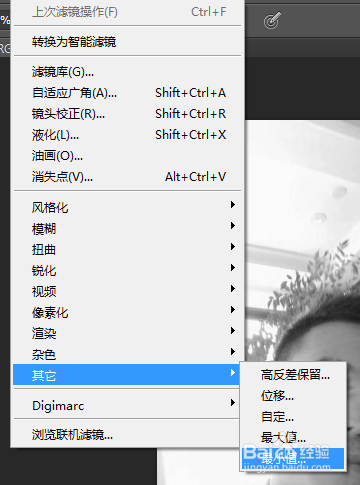
6、最后把半径设置为3并点击确定就可以了。你学会了吗?赶快动手试一试吧!

